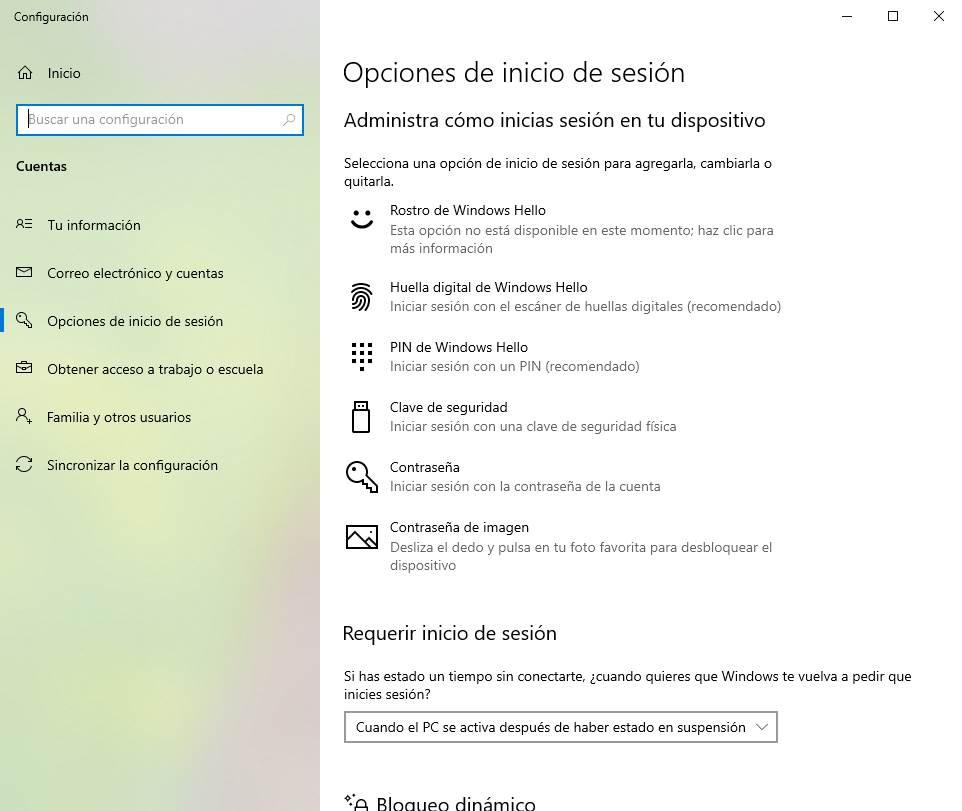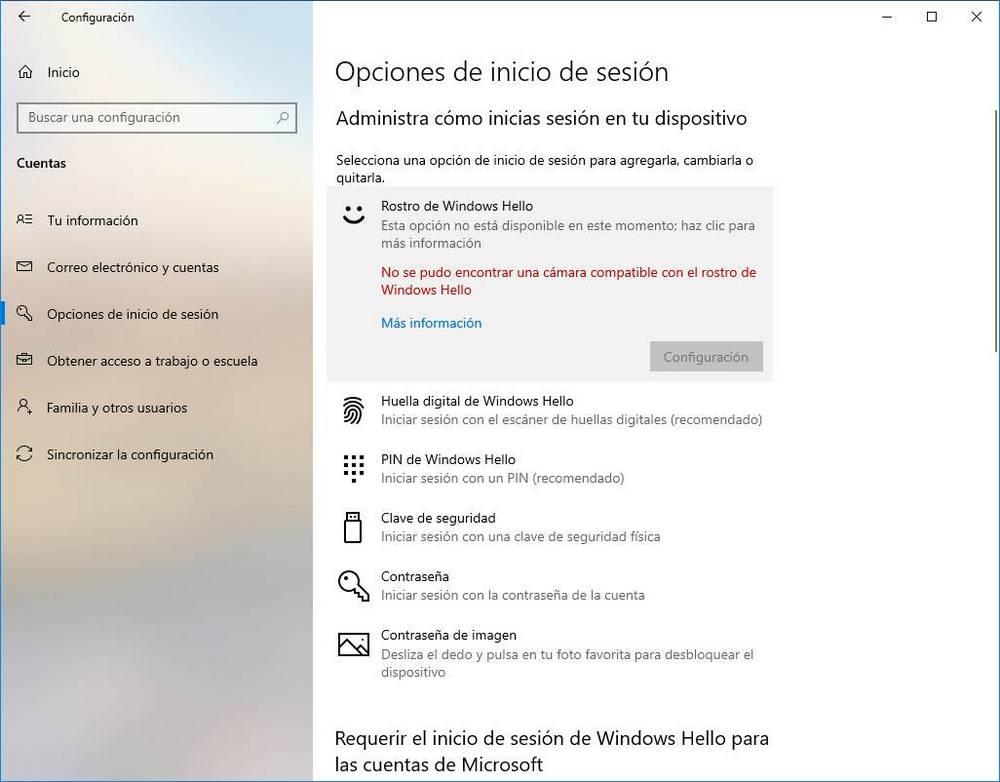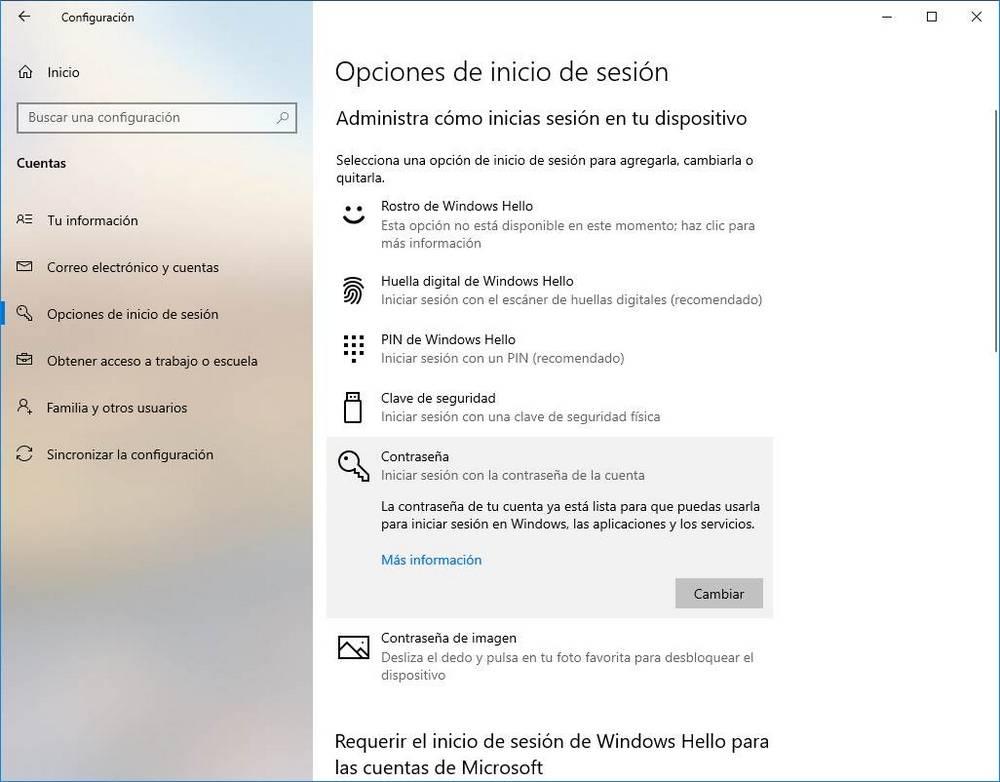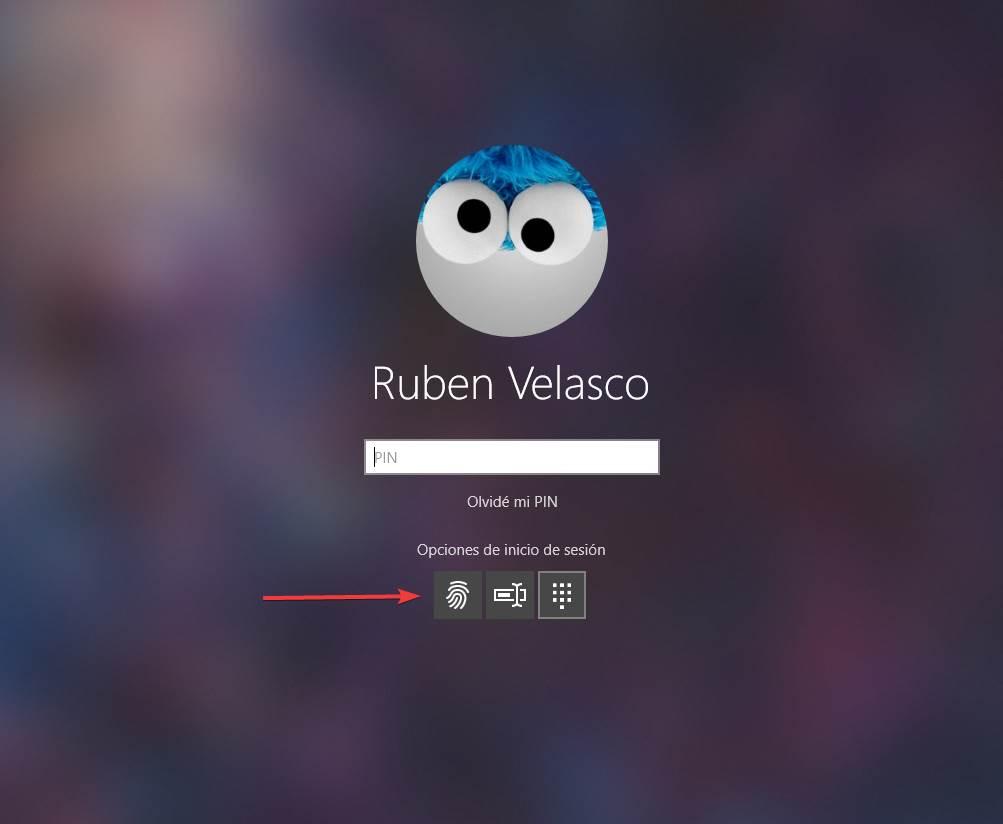Windows Hello:它是什么,以及如何使用PIN,指纹或面部登录 |
您所在的位置:网站首页 › 电脑指纹识别是什么意思 › Windows Hello:它是什么,以及如何使用PIN,指纹或面部登录 |
Windows Hello:它是什么,以及如何使用PIN,指纹或面部登录
|
一直以来,登录 Windows 必须使用用户名和密码。 或没有密码,如果我们不介意破坏数据的话。 但是,随着Windows 10的到来,情况发生了变化,并且系统没有创建本地用户,而是使用 微软 帐户及其密码,用于创建用户并登录到我们的计算机。 使用快速简便的密码可能会危及我们的帐户,而每次登录时输入高强度的密码都很繁琐。 Windows Hello 进场。 什么是Windows Hello自Windows 10启动以来,Windows Hello是一项安全功能,已包含在所有版本的Windows XNUMX中(尽管它并未到达所有启动区域)。 此安全功能的作用是让我们忘记密码,并使用其他更快,更舒适的身份验证方法登录到计算机。
借助Windows Hello,我们将能够使用长而健壮且复杂的密码来保护我们的Microsoft帐户, 快速登录Windows 10 ,无需输入该复杂密码。 此安全功能使我们可以使用两种类型的身份验证系统登录Windows。 首先是通过自定义键系统或模式: 销: 允许我们设置要使用的数字PIN而不是密码。密码: 允许您使用Microsoft帐户密码登录。图片密码 :设置图像,然后单击图像中的特定点即可登录。登录Windows 10的第二种方法是通过生物识别或双重身份验证系统。 在这里我们可以选择: 脸部: 使用兼容的相机,我们可以使用脸部自动登录。指纹 :如果我们有指纹读取器,我们可以用手指登录以及解锁手机。安全密钥 :使用FIDO或兼容密钥,我们可以使用它登录。如果密钥没有连接到USB端口,则计算机将被锁定。
Windows Hello最初是Windows的一项功能,但今天,许多应用程序都使用它来对用户进行身份验证。 谷歌 铬系列, 例如,允许我们通过Hello进行身份验证以访问我们保存的密码或进行付款,而无需输入任何其他密码或密钥。 Dropbox和 OneDrive 也与此安全功能兼容。 使用此安全功能的要求Windows Hello可从Windows 10的第一个版本获得,尽管起初它仅在美国可用。 在操作系统的以下更新中,此功能已推广到其他用户,直到今天,100%的Windows 10用户可以使用Windows Hello。 因此,可以肯定的是,我们首先要确保的是 有最新的 操作系统 更新安装 迄今为止已发布的所有补丁。 此外,Windows Hello您正在寻找的是帮助我们安全登录而无需使用Microsoft帐户密码的方法。 因此,使用此安全功能的另一个要求是拥有一个Microsoft帐户,而不是本地帐户。 要通过PIN或图像使用身份验证系统,我们不需要任何其他功能。 但是,如果我们要使用其他生物识别系统,则必须具有其他硬件。 例如, 用指纹解锁计算机 我们必须有一个指纹读取器。 现代笔记本电脑通常默认情况下包括一台。 如果没有的话,我们可以在亚马逊上购买价格合理的产品。 同样,如果要使用面部识别,我们将需要支持此功能的网络摄像头。 任何摄像机都没有用,因为为了准确而可靠地进行检测,我们需要摄像机配备一个 红外线 系统 . 这些摄像头比指纹读取器要贵一些,尽管一些相对较新的笔记本电脑通常已经在支持这种技术的屏幕上配备了摄像头。 最后,如果我们要使用安全密钥对计算机进行身份验证,我们还需要具有可靠证书和协议的密钥,例如 FIDO 键 . 如何设置Windows HelloWindows Hello为我们提供的所有安全选项中,我们可以激活所有我们想要的。 因此,我们可以随时使用最舒适或最快的方式。 Windows Hello在使用任何其他身份验证系统之前的要求是 配置PIN码 。 因此,如果其他系统(例如指纹或网络摄像头)不起作用,我们可以始终使用该PIN来访问计算机。 要输入Windows Hello设置,我们必须做的是打开Windows 10 个人设置 菜单(键盘快捷键Windows + I),然后转到 账户 > 登录选项 部分。 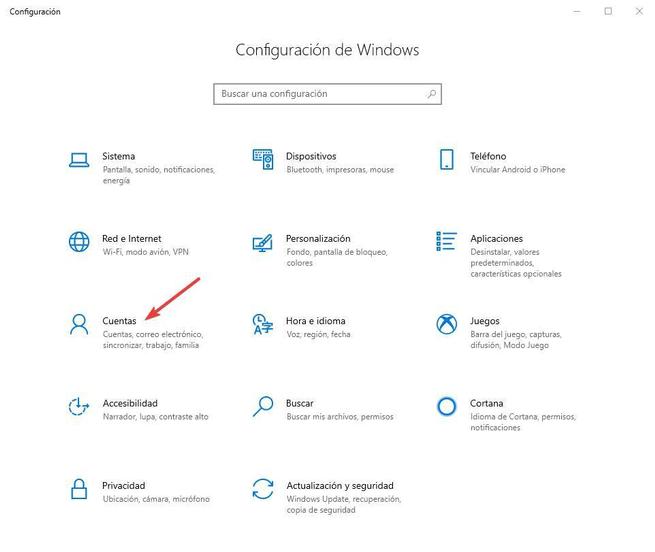 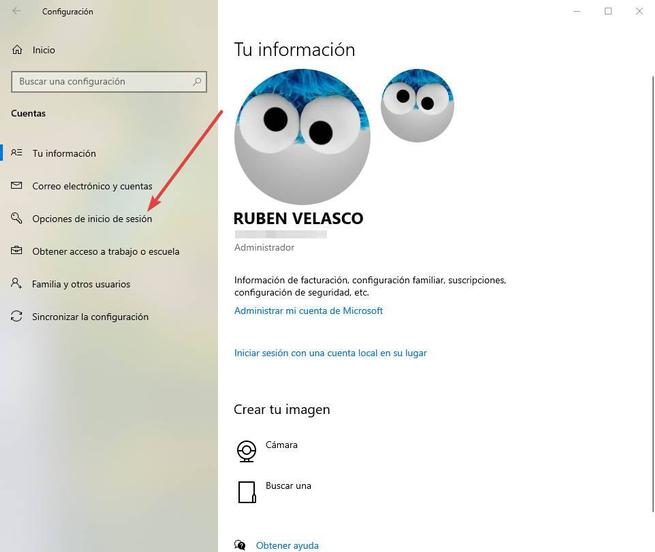 在这里,我们可以配置Windows Hello向我们提供的每个登录选项。 设置密码PIN是标准的Windows Hello身份验证系统。 它使我们无需每次登录时都使用更快,更舒适的数字(或字母数字)PIN代替输入密码。 我们将选择配置PIN进行登录的选项,向导将引导我们完成必须完成的步骤。 基本上,我们要做的是在显示的框中输入PIN,然后在下面的框中重复输入。 如果要使用字母或符号,则必须选中PIN框下方显示的框。 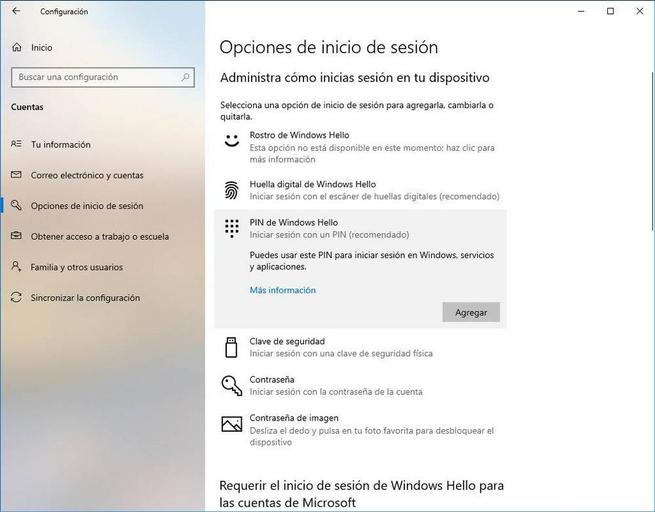 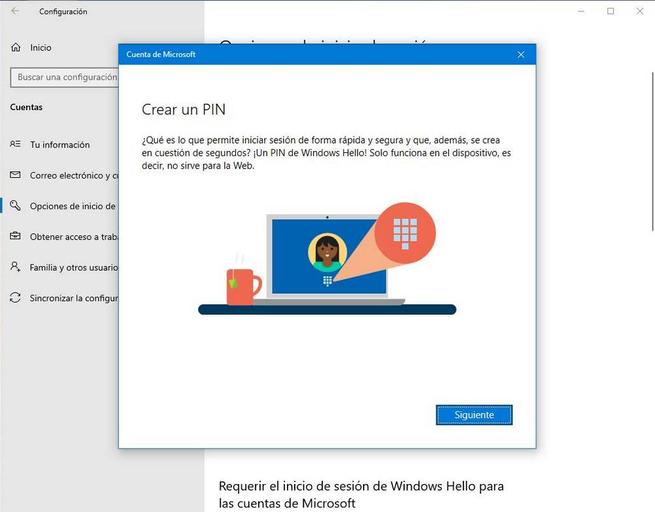 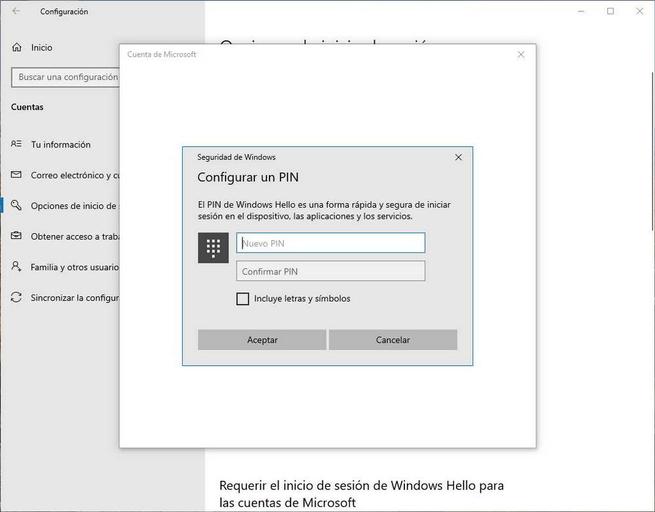 当我们输入PIN时,我们的Windows 10将已经受到保护。 设置面部识别如果拥有兼容的相机,我们将能够使用此身份验证系统。 我们要做的就是在Windows Hello配置中选择此选项,然后从向导开始,该向导将指导我们实施此安全措施。
在要求我们提供密码(或PIN,如果我们之前已将其激活)后,摄像机将连接并要求我们凝视几秒钟。 我们必须将脸保持在将出现在屏幕上的框中,直到完成识别我们为止。 配置此功能时,必须具有良好的照明,以避免识别错误。 完成后,我们将已经配置了此功能,Windows将能够通过其“眼睛”识别我们,而无需执行任何操作。 如果未配置PIN,出于安全性考虑,我们将必须在关闭向导之前对其进行配置。 设定指纹指纹是我们可以在Windows中配置的另一种最舒适的身份验证系统。 如果我们有指纹读取器,我们要做的就是从Windows Hello选项菜单中选择配置它的选项。 使用PIN(或密码,如果尚未配置PIN)进行身份验证后,我们只需按照屏幕上显示的步骤配置手指即可。 基本上,这就是将手指放在阅读器上和从阅读器上移开,直到完全识别为止。 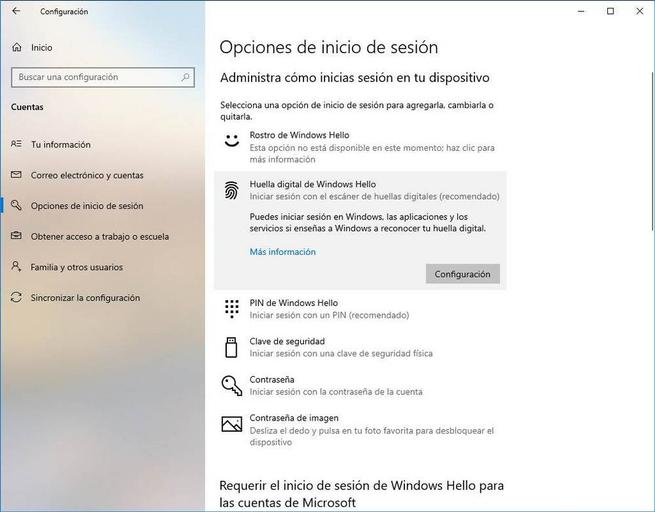 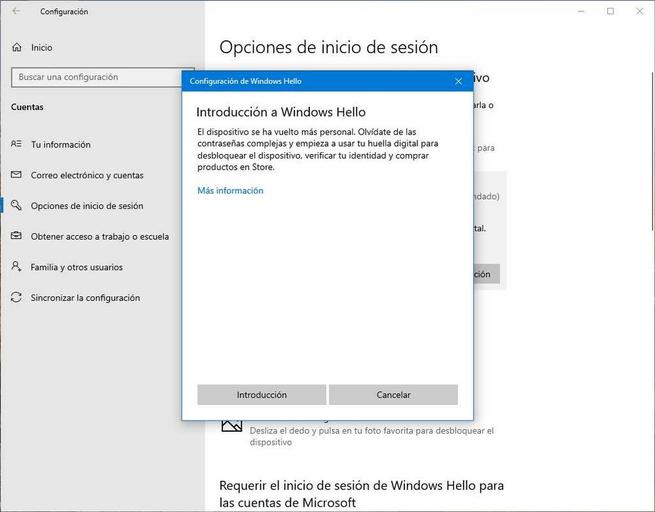 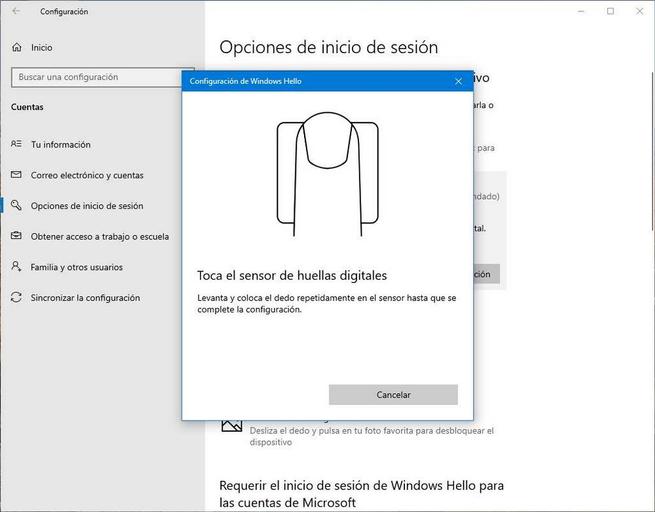 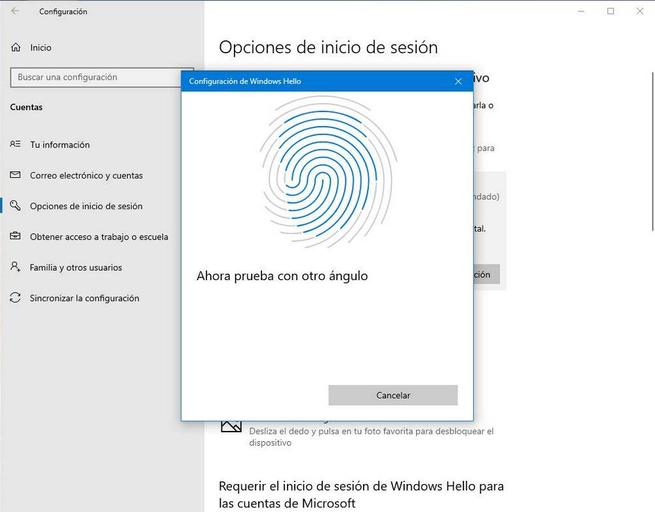 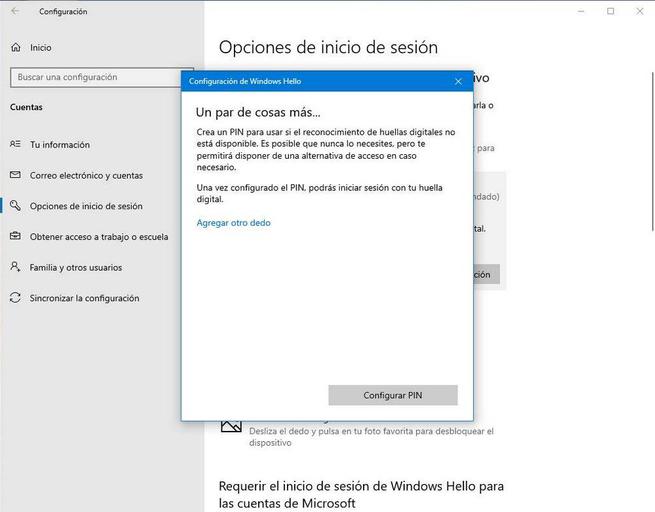 完成后,就像使用网络摄像头一样,如果之前未配置过,它将迫使我们配置PIN。 并且我们已经可以开始使用Windows 10的指纹读取器进行登录了。此外,还表明我们可以添加所需的指纹,例如,如果我们与其他受信任的人共享计算机,这将很有用。 设置安全密钥如果我们要使用安全密钥登录Windows 10,我们也可以从Windows Hello的此部分对其进行配置。 我们唯一要做的就是选择此身份验证系统,将安全密钥连接到PC的USB端口,然后按照向导将向我们显示的步骤进行操作。 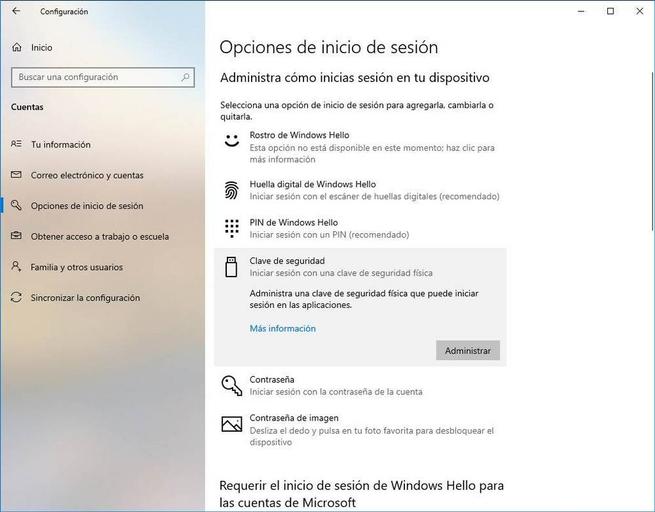 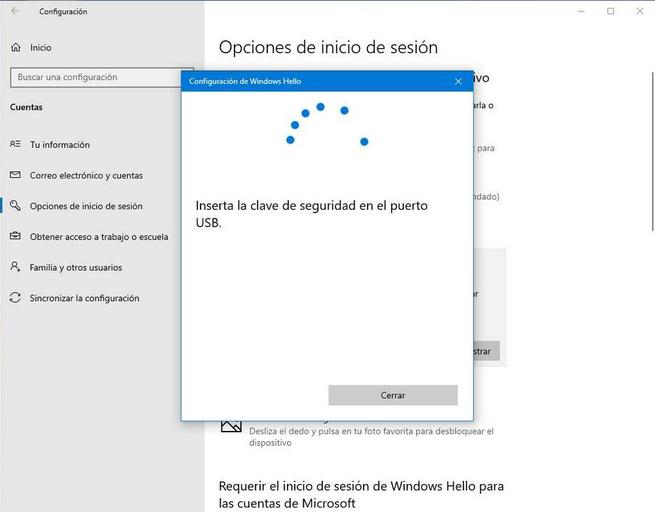 流程结束后,我们可以使用此USB密钥而不是PIN,密码或任何其他生物识别系统登录。 设置密码此选项本身不是一种身份验证方法,但是它使我们能够轻松更改Microsoft帐户的密码以及Windows用户密码。 最后,该身份验证系统使我们能够使用图像,以便基于模式,我们无需密码即可解锁PC。 为此,我们必须做的是从Windows Hello菜单中选择此选项,并配置我们要执行的模式。 我们可以保留Windows 10的默认照片,也可以选择我们存储在计算机上的任何图像。 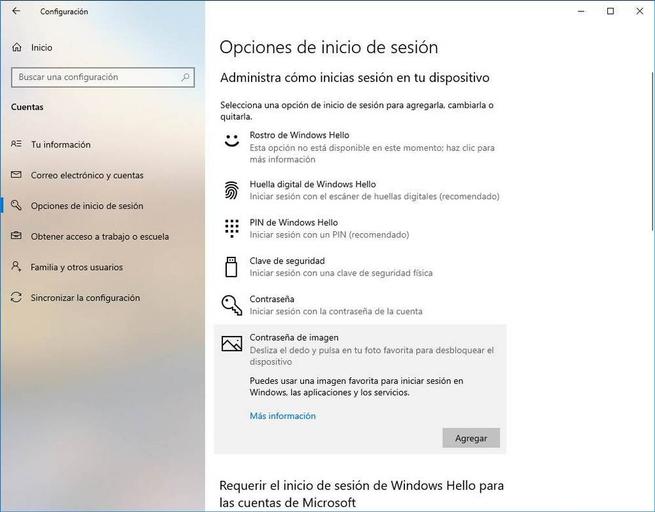 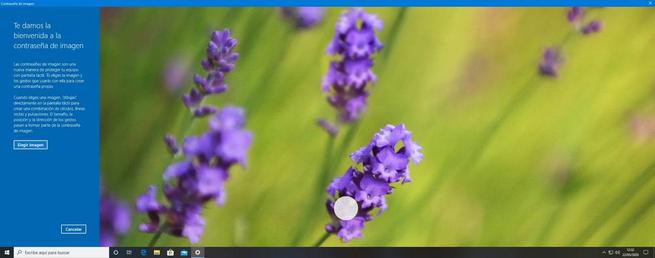 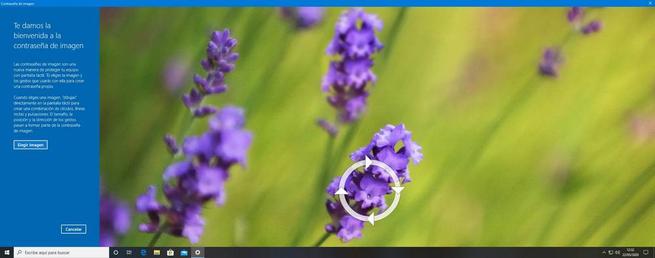 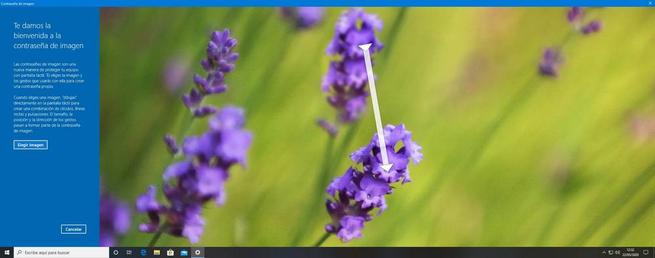 这种方法不是最安全的方法之一,但是如果我们在计算机上装有触摸屏,它将非常舒适。 如何删除Windows 10 PIN(禁用Windows Hello)如果过一会儿我们不想继续使用这些身份验证系统,并且想返回通常的用户名和密码,则Windows 10允许我们执行以下操作: 停用所有这些Windows Hello选项 容易。 为此,我们必须做的是返回登录选项部分(“设置”>“帐户”>“登录选项”),然后选择我们要禁用的项目。 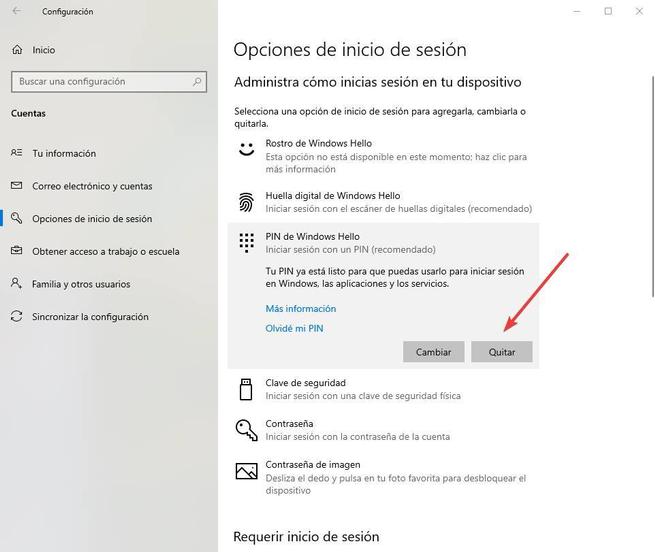 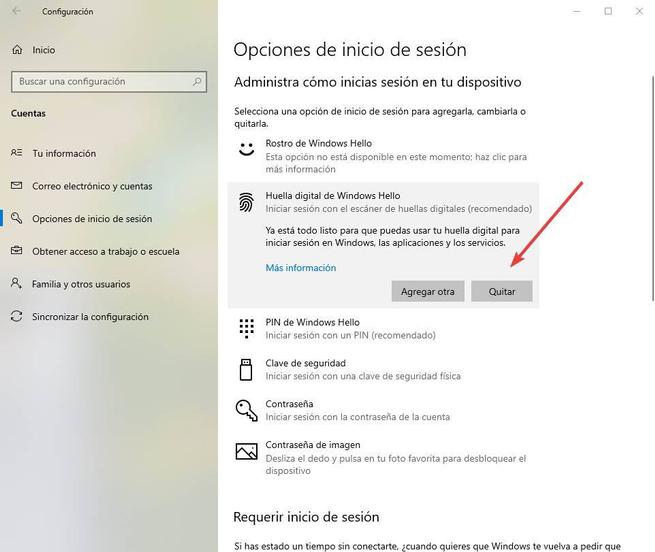 Windows 10将要求我们输入PIN(在停用生物识别系统的情况下)或Microsoft帐户的密码(如果要删除的是PIN),以证明它是我们,并且非常重要的是,我们记得她。 完成后,将禁用已删除的PIN,指纹或元素。 我们可以通过按Windows + L阻止会话并检查可用的身份验证系统来进行验证。 多亏了Windows Hello,安全使用Windows 10比以往任何时候都容易得多。 |
【本文地址】
今日新闻 |
推荐新闻 |